Comment gérer les commentaires dans WordPress (+ 8 meilleurs plugins)
Publié: 2022-07-28Les sections de commentaires sont souvent considérées comme une fonctionnalité standard pour les sites Web et les blogs. Ils peuvent être excellents pour l'engagement et fournir des commentaires essentiels sur votre contenu, mais ils nécessitent également une bonne gestion et modération.
Que vous ayez décidé de les autoriser sur vos publications ou non, il est essentiel que vous sachiez comment implémenter, gérer et désactiver les commentaires dans WordPress. Pour vous aider à devenir un pro des paramètres de commentaires WordPress, nous avons élaboré un guide complet qui couvre ce que sont les commentaires, où les trouver, comment les gérer et comment empêcher le spam de commentaires. Nous donnons également nos meilleurs choix pour les meilleurs plugins de commentaires WordPress.
Que sont les commentaires WordPress ?
Chaque site WordPress est livré avec un système de commentaires intégré. Les commentaires WordPress sont un excellent moyen pour les visiteurs de s'engager avec votre contenu et de laisser leurs pensées. Ils vous donnent également l'occasion de vous connecter avec votre public et pour eux de se connecter les uns aux autres.
Par défaut, un formulaire de commentaire apparaîtra au bas de chaque publication sur votre site WordPress. Vos visiteurs peuvent l'utiliser pour laisser une réaction ou donner leur avis et leur point de vue sur votre contenu. Une fois que vous avez approuvé le commentaire, il s'affiche sur le front-end de votre site. Ensuite, vous et les autres visiteurs pouvez répondre au commentaire publié.
Où trouver des commentaires dans le tableau de bord WordPress
Vous pouvez trouver vos commentaires WordPress en cliquant sur Commentaires dans le menu latéral de votre panneau d'administration. Vous pouvez également les trouver en cliquant sur la bulle de dialogue dans la barre d'administration supérieure de WordPress.
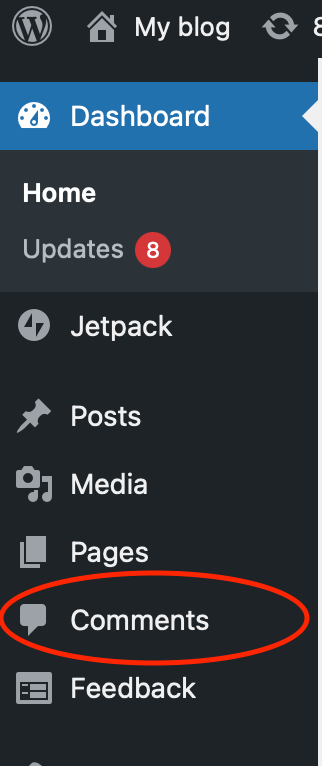
L'un ou l'autre lien vous mènera à l'écran des commentaires de WordPress, qui affichera tous vos commentaires par défaut, organisés du plus récent au plus ancien. De plus, vous verrez le nom, l'adresse e-mail et le site Web de la personne qui a laissé le commentaire.
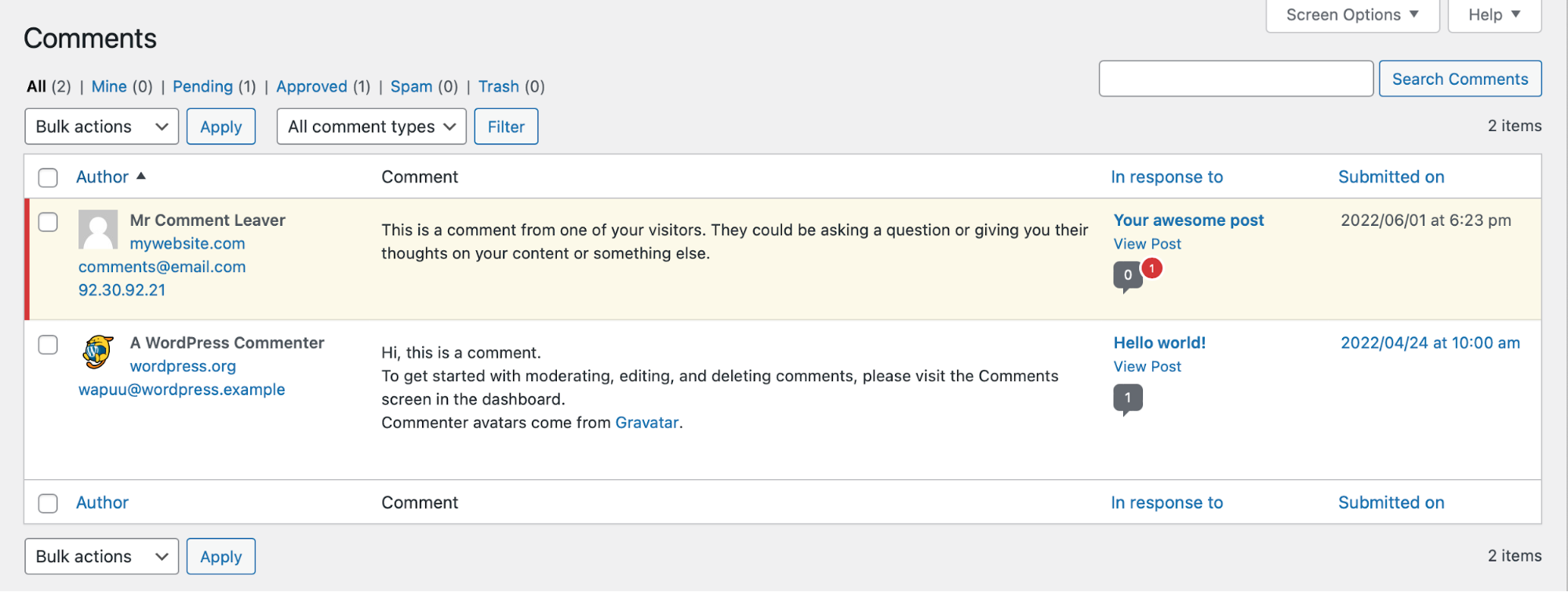
Vous pouvez utiliser les options de filtrage en haut à gauche de l'écran pour contrôler les commentaires que vous voyez. Vous pouvez montrer:
- Tous les commentaires.
- Mien. Commentaires émis via votre compte. Si vous faites des commentaires sous d'autres comptes, ils n'apparaîtront pas ici.
- En attente. Commentaires en attente d'approbation.
- Approuvé. Commentaires qui ont déjà été approuvés.
- Spam. Les commentaires qui ont été classés manuellement ou automatiquement comme spam.
- Poubelle. Les commentaires que vous avez supprimés sont déplacés vers la corbeille et sont définitivement supprimés après 30 jours, sauf si vous avez modifié vos paramètres pour les gérer différemment.

Où sont affichés les commentaires WordPress ?
Dans la plupart des thèmes, les commentaires WordPress sont affichés immédiatement sous votre message. N'oubliez pas que les commentaires n'apparaîtront publiquement que s'ils ont été approuvés. Si vous les avez désactivés, vous n'en verrez aucun sous vos publications.
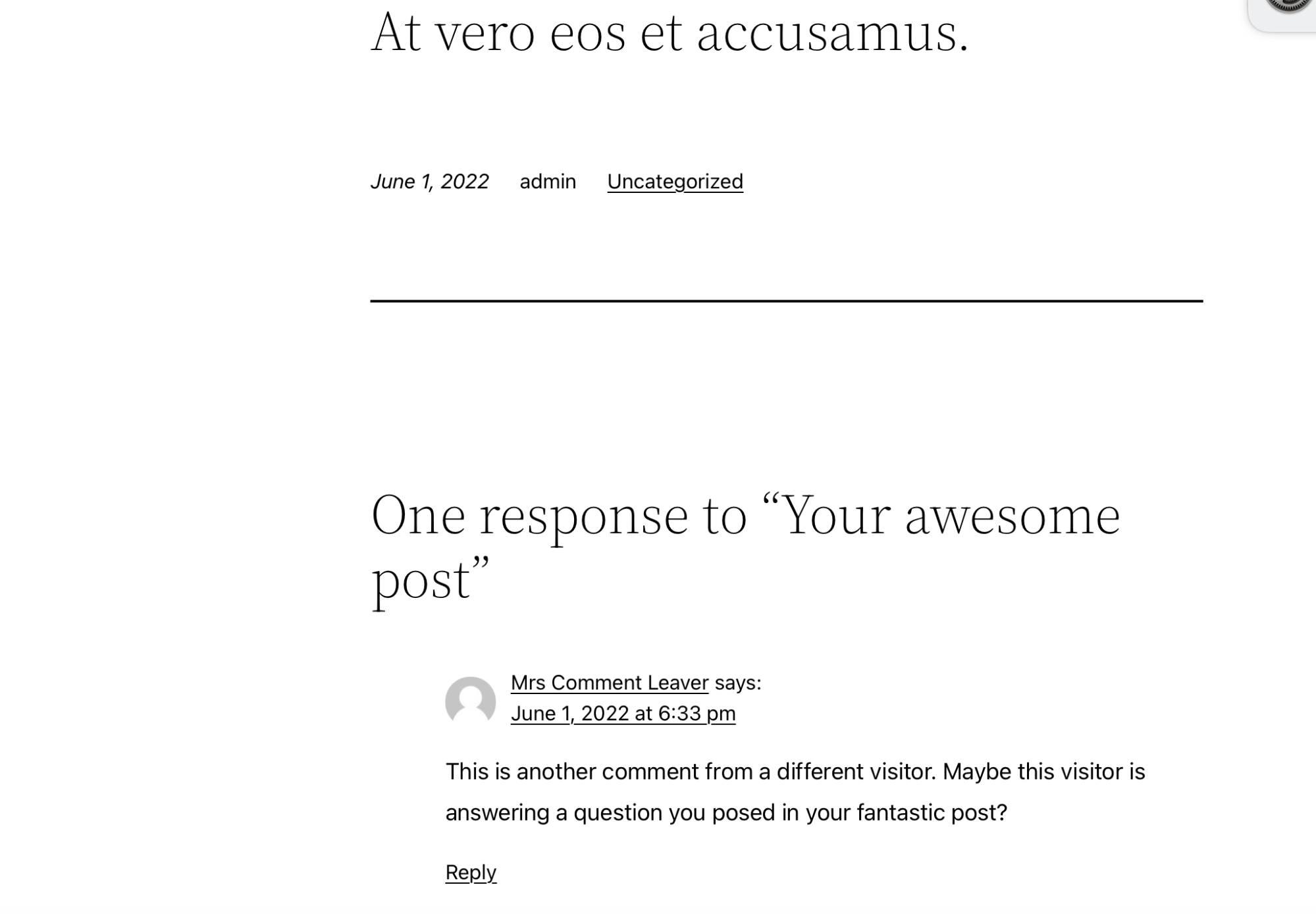
Par défaut, les commentaires sont affichés avec le nom du commentateur et la date et l'heure à laquelle il l'a laissé.
Comment gérer et modérer les commentaires WordPress
1. Comment approuver ou désapprouver un commentaire
Par défaut, WordPress n'affichera pas publiquement un commentaire sur votre site Web à moins que la même personne n'ait un commentaire préalablement approuvé. Cela signifie que vous devez approuver les commentaires des nouveaux commentateurs. Dans votre tableau de bord WordPress, cliquez sur Commentaires . Là, vous pouvez voir ceux en attente d'approbation, surlignés en jaune.
Si vous survolez un commentaire que vous n'avez pas encore approuvé, vous verrez Approuver dans la liste des options qui s'affichent sous la colonne Commentaire . Lorsque vous cliquez sur Approuver , votre commentaire est instantanément visible par les autres visiteurs de votre site.
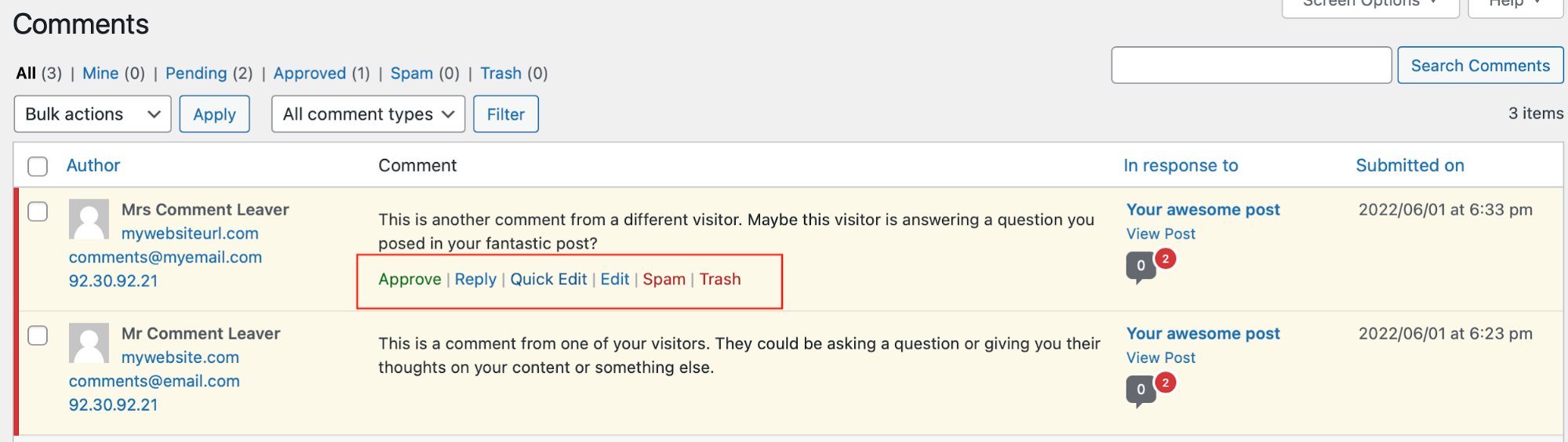
Si vous devez rétablir un commentaire approuvé à un état non approuvé, vous pouvez le faire directement à partir de l'écran Commentaires . Survolez simplement un commentaire qui a déjà été approuvé et sélectionnez l'option Annuler l'approbation.
Si vous avez plusieurs commentaires que vous devez approuver ou désapprouver en même temps, vous pouvez cocher la case à côté de chacun d'eux, choisir Approuver ou Désapprouver dans le menu déroulant Actions groupées, puis cliquer sur Appliquer .

2. Comment supprimer un commentaire
Dans votre tableau de bord WordPress, cliquez sur Commentaires . À partir de cet écran, vous pouvez supprimer les commentaires WordPress approuvés et non approuvés en survolant chacun d'eux et en sélectionnant l'option Corbeille .
Vous pouvez afficher les commentaires que vous avez déplacés vers la corbeille en cliquant sur l'option Corbeille en haut de la page des commentaires WordPress. À partir de là, vous pouvez restaurer les commentaires supprimés en cliquant sur Restaurer , ou les supprimer définitivement en cliquant sur Supprimer définitivement .
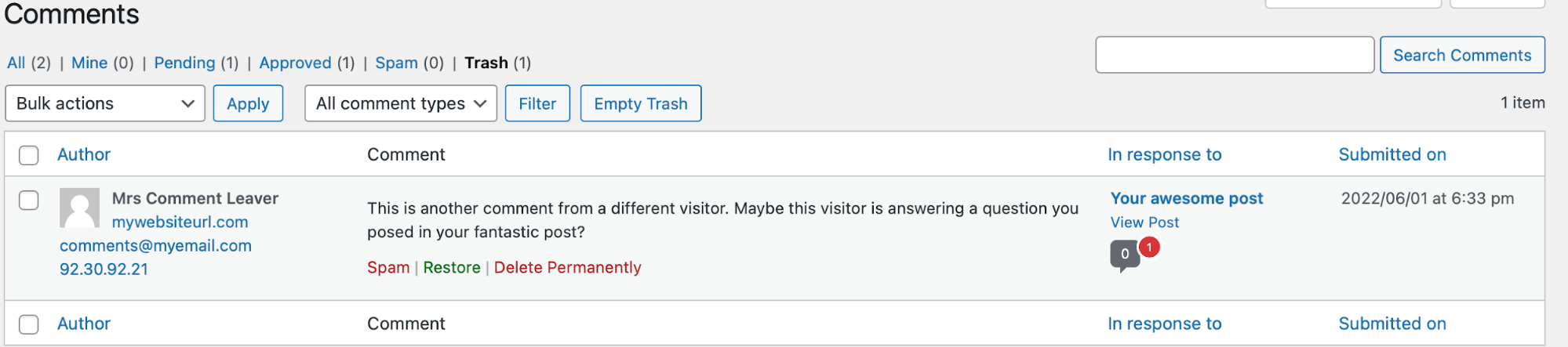
Si vous devez supprimer des commentaires en bloc, vous pouvez cocher la case à côté de chaque commentaire, choisir Déplacer vers la corbeille dans le menu déroulant Actions en bloc, puis cliquer sur Appliquer .
3. Comment marquer un commentaire comme spam
Malheureusement, parfois, les gens laissent des commentaires de spam, et nous avons décrit quelques moyens de protéger votre section de commentaires WordPress contre le spam plus loin dans cet article.
Bien que des outils tels que Jetpack Anti-spam puissent vous aider à détecter la plupart des spams, ils peuvent parfois encore se retrouver dans votre section de commentaires. Il est important de vérifier périodiquement vos commentaires pour les spams et si vous en trouvez, marquez-les comme tels. Cela aide les plugins anti-spam à apprendre à mieux identifier le spam avant qu'il n'atteigne votre file d'attente de modération à l'avenir.
Dans votre tableau de bord WordPress, cliquez sur Commentaires . À partir de là, vous pouvez facilement marquer les commentaires comme spam en les survolant et en cliquant sur l'option Spam .
Si vous devez classer les commentaires comme spam en masse, vous pouvez cocher la case à côté de chaque commentaire, choisir Marquer comme spam dans le menu déroulant Actions en masse, puis cliquer sur Appliquer .

4. Comment modifier un commentaire
Parfois, vous devrez peut-être modifier le commentaire d'un visiteur. Par exemple, il contient peut-être un langage que vous préférez ne pas publier sur votre site ou est plein de fautes de frappe.
Dans votre tableau de bord WordPress, cliquez sur Commentaires . Vous pouvez modifier n'importe quel commentaire sur votre site WordPress en le survolant et en sélectionnant Modification rapide . Cela vous permettra de modifier le contenu, ainsi que le nom, l'adresse e-mail et l'URL.
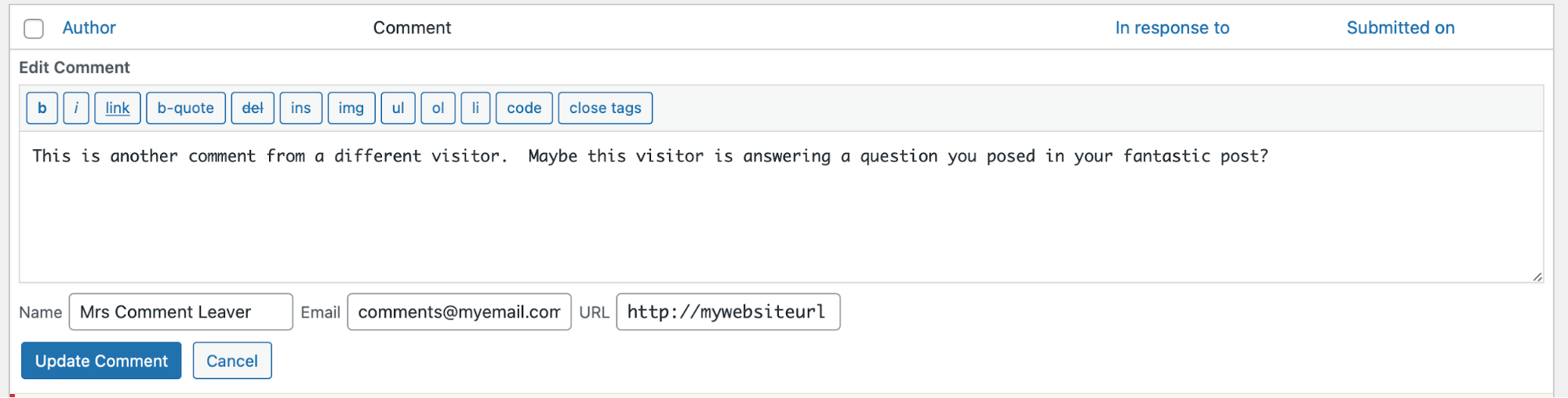
Si vous souhaitez apporter d'autres modifications, notamment modifier la date et l'heure auxquelles le commentaire a été laissé, survolez le commentaire et sélectionnez Modifier .
Vous serez ensuite redirigé vers l'éditeur de commentaires, où vous pourrez modifier le nom de l'auteur, l'adresse e-mail et l'URL, ainsi que modifier le commentaire lui-même, la date à laquelle il a été soumis et son statut Approuvé , En attente ou Spam . Appuyez sur Mettre à jour pour enregistrer vos modifications ou cliquez sur Déplacer vers la corbeille si vous décidez de supprimer le commentaire à la place.
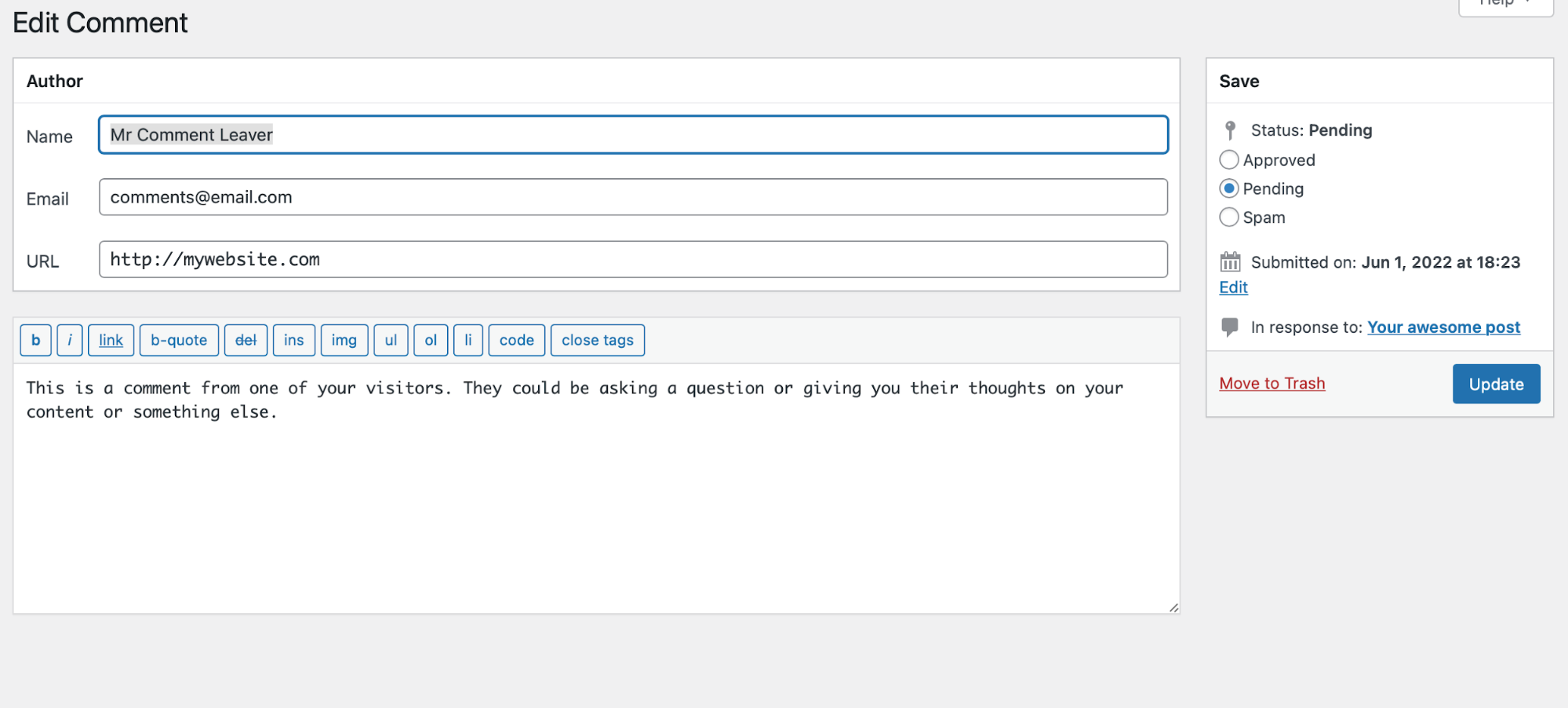
5. Comment répondre à un commentaire WordPress
Répondre aux commentaires WordPress est un excellent moyen de dialoguer avec les visiteurs. Vous pouvez répondre dans votre tableau de bord WordPress ou sur le front-end de votre site (bien que vous deviez peut-être être connecté pour laisser un commentaire, selon vos paramètres).
Comment répondre aux commentaires dans votre tableau de bord WordPress
Pour répondre aux commentaires dans le tableau de bord WordPress, accédez à Commentaires , puis survolez celui auquel vous souhaitez répondre et cliquez sur Répondre . Un champ de texte s'affichera directement sous le commentaire. Vous pouvez formater le texte en utilisant les options directement au-dessus du champ de texte.
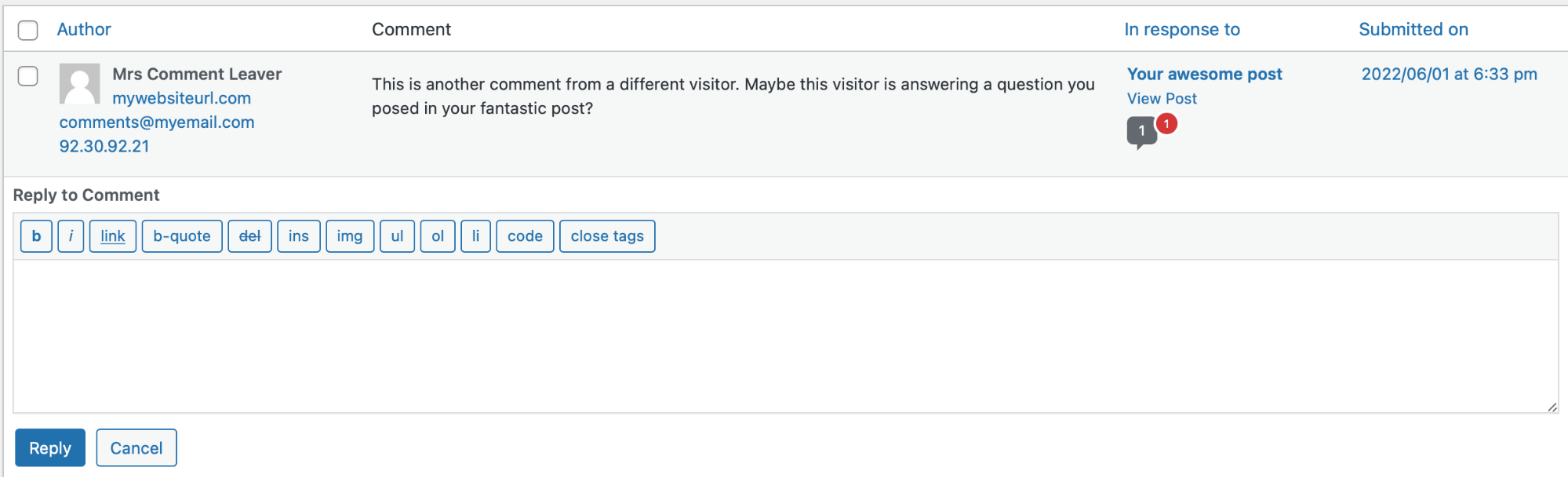
Une fois que vous avez fini de saisir votre réponse, cliquez sur Répondre pour la publier. Il sera montré aux visiteurs de votre site sous le commentaire d'origine. Selon les paramètres de votre site et les options choisies par le visiteur qui a laissé le commentaire, il peut recevoir une notification par e-mail l'informant de votre réponse.
Comment répondre aux commentaires sur le front-end de votre site Web
Vous pouvez également répondre en visitant la publication ou la page de votre site Web et en faisant défiler jusqu'à la section des commentaires, où vous trouverez un bouton Répondre à côté de chaque commentaire. Si vos paramètres exigent que les visiteurs soient connectés pour laisser un commentaire, vous devez être connecté à votre compte avant de pouvoir répondre.
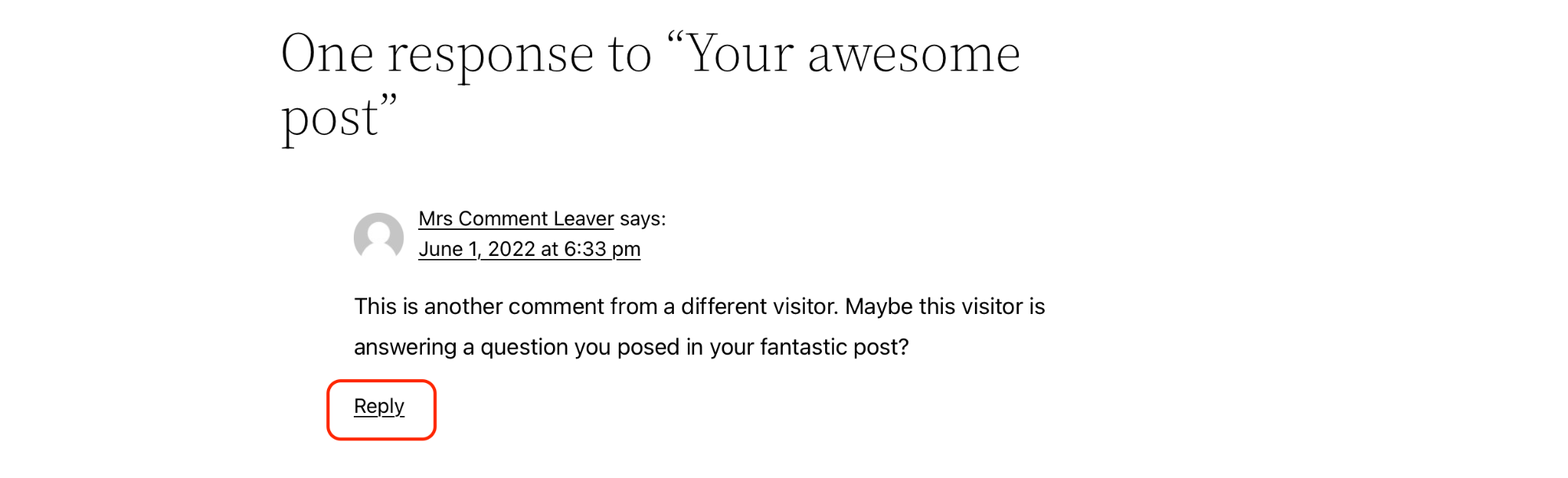
Si vos paramètres n'exigent pas que les visiteurs se connectent, vous pouvez laisser une réponse sans vous connecter, mais les gens pourraient ne pas savoir que c'est vous qui laissez le commentaire. De plus, vos commentaires et réponses passés peuvent être difficiles à trouver dans le tableau de bord WordPress si vous souhaitez les modifier ou les supprimer. C'est donc une bonne idée de vous connecter à votre compte avant de répondre aux commentaires sur le front-end de votre site.
Comment gérer vos paramètres de commentaires WordPress
Vous pouvez gérer les paramètres de commentaire WordPress sous Paramètres → Discussion dans votre tableau de bord. WordPress a divers paramètres de commentaires, allant de l'approbation automatique des commentaires à leur désactivation complète. Dans cette section, nous passerons en revue chacun des paramètres que vous pouvez gérer sur la page Paramètres de discussion .
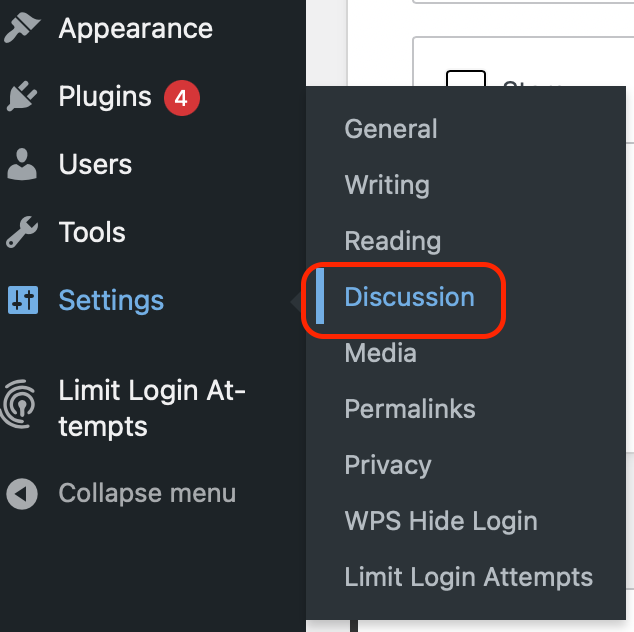
1. Comment activer les commentaires dans WordPress
WordPress active les commentaires par défaut sur tous les articles. Si le formulaire de commentaire n'apparaît pas sur un message, assurez-vous d'avoir coché l'option Autoriser les personnes à soumettre des commentaires sur les nouveaux messages dans les paramètres de discussion .
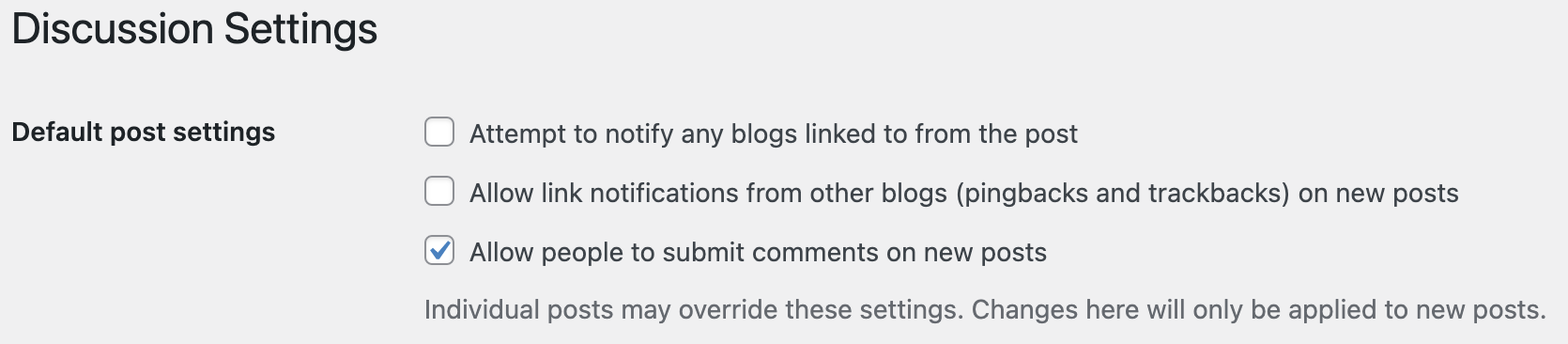
Si cette option est cochée mais que vous voyez toujours que la section des commentaires est absente de certaines ou de toutes les pages, vous devez vérifier les paramètres de discussion pour chaque message et vous assurer que Autoriser les commentaires est coché sous les options de discussion dans l'éditeur de blocs.
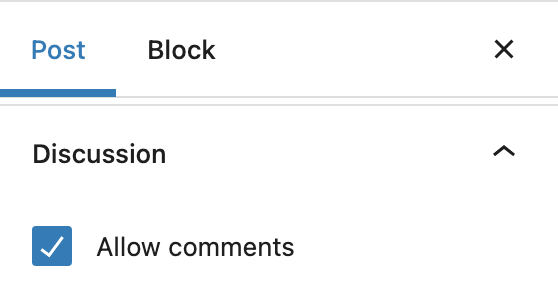
2. Comment désactiver les commentaires sur tous les articles dans WordPress
Vous pouvez désactiver le formulaire de commentaire sur les messages nouveaux et existants dans vos paramètres de discussion sous Paramètres → Discussion dans votre tableau de bord WordPress.
Désactivation des commentaires sur tous les nouveaux messages
Décochez la case Autoriser les personnes à soumettre des commentaires sur les nouveaux messages , puis faites défiler vers le bas et sélectionnez Enregistrer les modifications . La section des commentaires n'apparaîtra plus sur les nouveaux messages que vous publiez sur votre site. Les messages plus anciens auront toujours des commentaires activés.
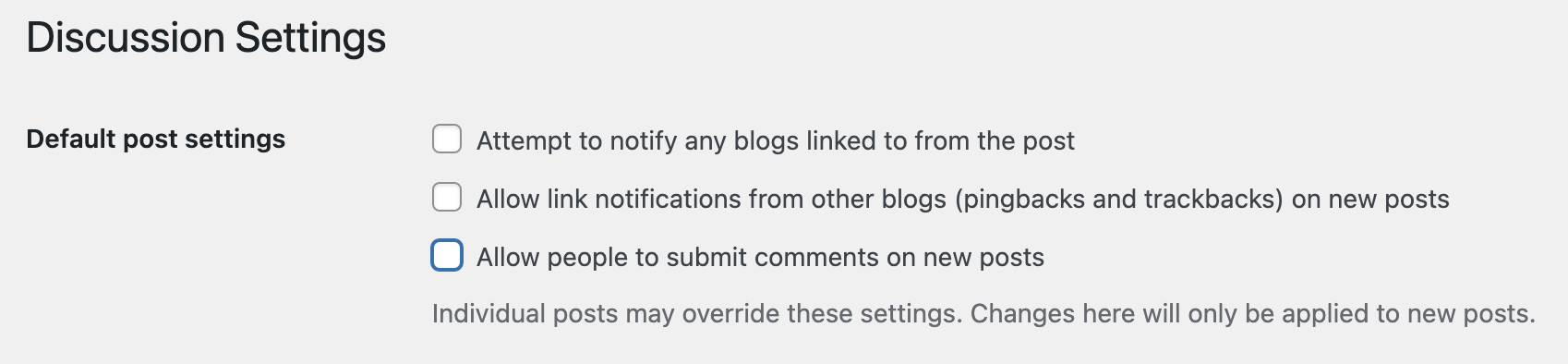
Désactivation des commentaires sur tous les messages existants
Si vous souhaitez supprimer le formulaire de commentaire de tous les articles existants, désactivez les commentaires en suivant les étapes ci-dessus et faites défiler jusqu'à l'option Fermer automatiquement les commentaires sur les articles de plus de __ jours . Entrez 0 dans la zone, puis cliquez sur Enregistrer les modifications .
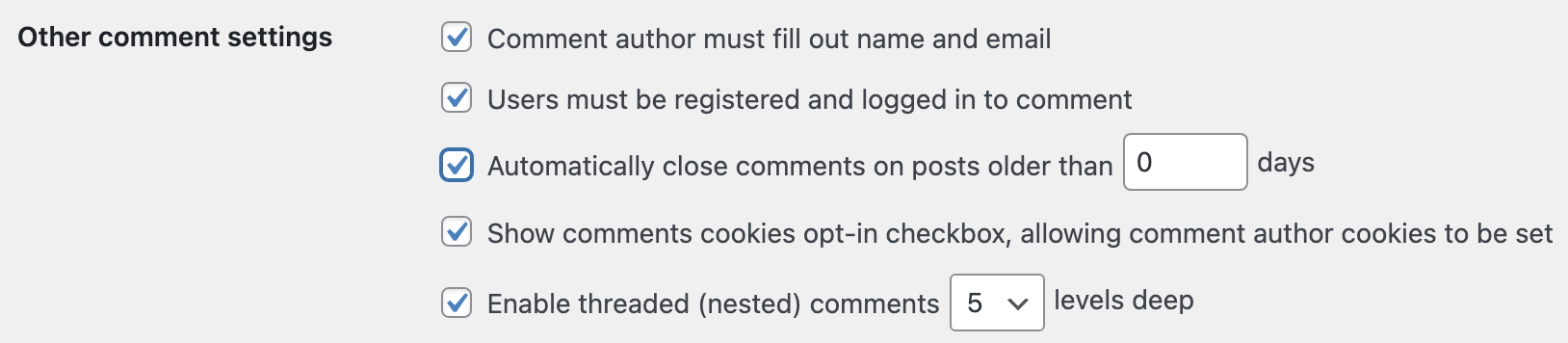
La fermeture des commentaires supprime uniquement le formulaire de soumission de commentaires de vos messages - il ne supprime pas les commentaires existants eux-mêmes. Si vous souhaitez supprimer tous les commentaires existants en plus du formulaire de commentaire, vous devrez supprimer ceux sous Commentaires dans votre tableau de bord WordPress.
3. Comment désactiver ou activer les commentaires sur des publications spécifiques dans WordPress
Les paramètres de commentaire pour les publications suivent automatiquement les options à l'échelle du site définies dans Paramètres → Discussion , mais vous pouvez également activer ou désactiver les commentaires sur chaque publication individuellement.
Lorsque vous rédigez ou modifiez un article, vous trouverez une option de discussion dans les paramètres de publication qui apparaissent à droite de l'éditeur WordPress. Cliquez sur le curseur de droite pour développer cette section et cochez ou décochez l'option Autoriser les commentaires pour activer ou désactiver les commentaires.
Cliquez sur Mettre à jour en haut de l'écran pour enregistrer vos modifications.
4. Comment approuver automatiquement les commentaires
Par défaut, WordPress ne publiera aucun commentaire de visiteur tant que vous n'aurez pas approuvé l'un de ses précédents. Cela permet de protéger votre site contre le spam et vous donne la possibilité d'examiner les commentaires pour vous assurer qu'ils sont authentiques.
Si vous souhaitez que WordPress approuve tous les commentaires, que le visiteur ait déjà commenté un article ou non, accédez à Paramètres → Discussion et faites défiler vers le bas pour trouver la section Avant qu'un commentaire n'apparaisse . Décochez la case à côté de L' auteur du commentaire doit avoir un commentaire préalablement approuvé , puis faites défiler vers le bas et sélectionnez Enregistrer les modifications .

5. Exiger l'approbation manuelle de tous les commentaires
Si vous préférez approuver vous-même tous les commentaires de vos visiteurs, qu'ils aient ou non déjà approuvé un commentaire, accédez à Paramètres → Discussion et sélectionnez l'option Le commentaire doit être approuvé manuellement dans la section Avant qu'un commentaire n'apparaisse .

Faites défiler vers le bas de la page et sélectionnez Enregistrer les modifications .
Comment se débarrasser du spam de commentaires
Les commentaires inauthentiques sont quelque chose auquel presque tous les propriétaires de sites Web sont confrontés. Les bots parcourent le Web à la recherche de sites Web avec n'importe quel type de formulaire - y compris les formulaires de commentaires - et tentent de soumettre des spams. Si vous ne mettez pas en place des mesures pour vous protéger contre le spam de commentaires WordPress, vous constaterez peut-être qu'il dépasse la section des commentaires de votre site Web et a un impact négatif sur l'expérience de vos visiteurs.
Heureusement, il existe quelques étapes clés que vous pouvez suivre pour vous débarrasser du spam de commentaires :
1. Utilisez un plugin anti-spam
L'un des meilleurs moyens de se débarrasser du spam de commentaires WordPress consiste à utiliser un plugin anti-spam tel que Jetpack Anti-spam, optimisé par Akismet.
Utilisé par des millions de sites Web dans le monde, le système anti-spam d'Akismet protège les commentaires et autres formulaires sur votre site Web WordPress. Il peut filtrer automatiquement les spams afin que vous puissiez éviter les tracas d'avoir à examiner manuellement les commentaires. Il améliore également l'engagement des visiteurs en empêchant le spam sans avoir besoin d'un CAPTCHA encombrant.
Jetpack Anti-spam est disponible sous forme d'abonnement seul ou dans le cadre de Jetpack Security, qui peut protéger davantage votre site avec des sauvegardes régulières, la prévention des logiciels malveillants et d'autres outils précieux.
2. Exiger l'approbation préalable des commentaires
Les visiteurs qui ont laissé un commentaire authentique sont moins susceptibles de soumettre du spam à l'avenir. Par défaut, les paramètres de commentaire de WordPress exigent que l'auteur ait un commentaire précédemment approuvé pour que son nouveau soit automatiquement approuvé.
Si vous voulez vous assurer que cette option est activée pour votre site, allez dans Paramètres → Discussion et faites défiler vers le bas pour trouver la section Avant qu'un commentaire n'apparaisse . Vérifiez si la case à côté de L' auteur du commentaire doit avoir un commentaire préalablement approuvé est cochée. Si ce n'est pas le cas, cochez la case pour activer cette option, puis faites défiler vers le bas et cliquez sur Enregistrer les modifications .

3. Conservez un commentaire pour modération s'il contient plusieurs liens ou certains mots
Les commentaires de spam contiennent souvent de nombreux liens, et WordPress conserve automatiquement un commentaire pour modération s'il en a deux ou plus. Vous pouvez modifier le nombre de liens requis avant qu'un commentaire ne soit retenu en accédant à Paramètres → Discussion et en faisant défiler jusqu'à Modération des commentaires .
Vous pouvez également conserver des commentaires pour examen s'ils contiennent des mots spécifiques ou s'ils ont été envoyés à partir de certaines adresses IP ou adresses e-mail. Vous pouvez ajouter ces éléments à la case de cette section.
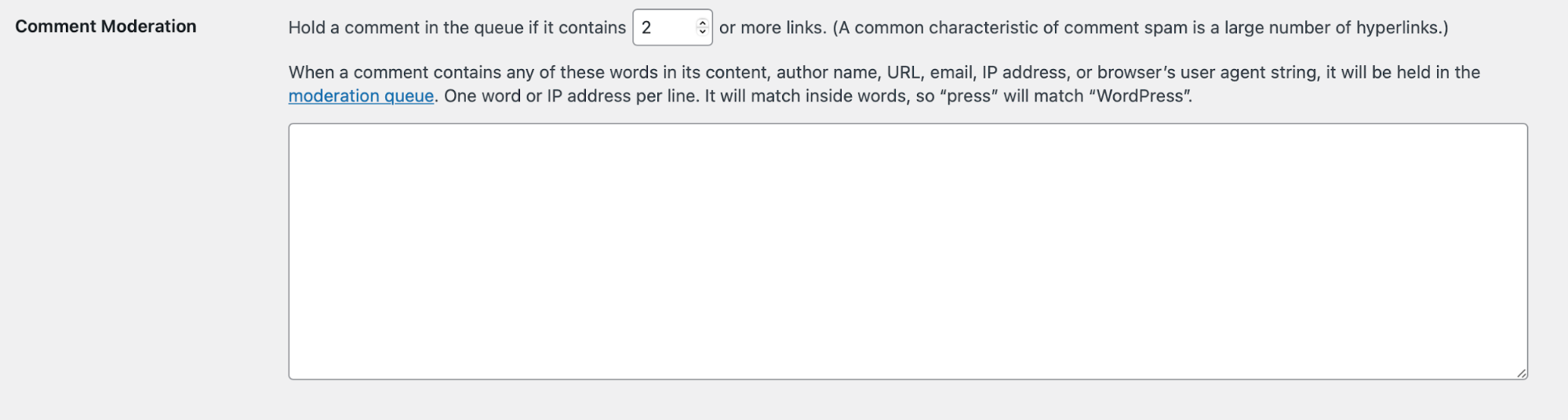
WordPress recherchera ces mots clés dans le contenu du commentaire, le nom de l'auteur, l'URL, l'adresse IP ou la chaîne de l'agent utilisateur du navigateur. S'il trouve le mot seul ou dans le cadre d'un mot plus long (par exemple, "presse" dans "WordPress"), il le conservera pour modération. Soyez donc prudent lorsque vous ajoutez des mots clés à cette section s'ils se trouvent généralement dans d'autres mots que les visiteurs légitimes pourraient utiliser. Par exemple, "con" ressemble à un mot qu'un spammeur pourrait utiliser, mais se retrouve également dans "connect", "concentrate" et "felicitations".
4. Envoyez automatiquement des commentaires spécifiques à la corbeille
Vous constaterez peut-être que le spam ou les commentaires offensants partagent certaines caractéristiques et vous préféreriez qu'ils aillent directement à la corbeille. Vous pouvez bloquer automatiquement ces commentaires dans les paramètres de discussion de votre site WordPress sous la section Clés de commentaire non autorisées .

WordPress recherchera ces mots clés dans le contenu du commentaire, le nom de l'auteur, l'URL, l'adresse IP ou la chaîne de l'agent utilisateur du navigateur. S'il trouve la phrase sous forme de mot autonome ou dans le cadre d'un mot plus long (par exemple « Jet » dans « Jetpack »), il la mettra à la corbeille. Soyez donc prudent lorsque vous ajoutez des mots clés à cette section s'ils peuvent être couramment trouvés dans d'autres mots que les visiteurs légitimes pourraient utiliser.
Quels sont les meilleurs plugins de commentaires WordPress ?
La fonctionnalité de commentaire fournie nativement par WordPress est un excellent moyen pour les gens d'interagir avec votre site. Pour certains types de sites, ces fonctionnalités peuvent suffire. Cependant, si vous gérez une communauté forte et engagée, vous pouvez optimiser vos sections de commentaires en utilisant un plugin.
Les plugins dont nous parlerons ici offrent des fonctionnalités telles que la protection automatique contre le spam, les capacités de connexion sociale et les votes sur les likes ou les commentaires. Pour vous aider à naviguer parmi les nombreux plugins de commentaires disponibles, nous avons rassemblé ci-dessous huit des meilleurs plugins de commentaires WordPress.
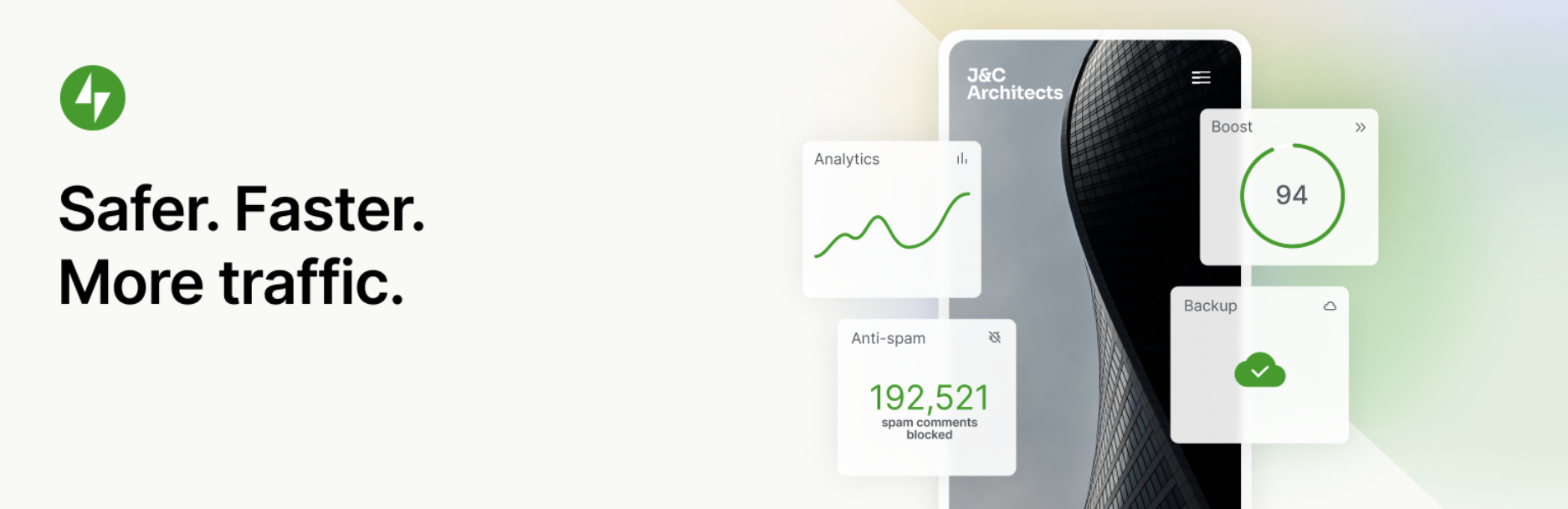
1. Commentaires sur les Jetpacks
Jetpack Comments est l'un des meilleurs plugins de commentaires WordPress. Il étend les capacités du formulaire de commentaire WordPress par défaut avec des fonctionnalités puissantes telles que les connexions intégrées aux médias sociaux et les boutons similaires.
La fonctionnalité de connexion sociale permet à vos visiteurs de commenter en utilisant leurs comptes WordPress.com, Facebook ou Twitter. Étant donné que la plupart des gens sont déjà connectés à leurs comptes de médias sociaux lorsqu'ils sont en ligne, cela leur fait gagner du temps en utilisant ces mêmes informations d'identification pour se connecter à votre site. Cela permet une meilleure expérience.
Ce plugin de commentaire WordPress populaire vous aide également à transformer vos commentateurs en visiteurs réguliers. Lorsque les gens s'inscrivent, ils peuvent choisir d'être avertis par e-mail des nouveaux messages ou des réponses à leurs commentaires.
Créez un sentiment de communauté dans votre section de commentaires en activant le bouton Jetpack Comments like. Cela aide les commentateurs à sentir que leur contribution est remarquée et valorisée - ils sont donc plus susceptibles de contribuer à nouveau à l'avenir.
Jetpack Comments fait partie de la suite d'outils Jetpack et est créé par les experts d'Automattic - les mêmes personnes derrière WordPress.com. Cela signifie que Jetpack Comments s'intégrera de manière transparente à votre site Web WordPress et à votre anti-spam pour protéger l'intégrité de votre section de commentaires.

Principales caractéristiques de Jetpack Commentaires :
- Connexions sociales à l'aide de comptes Twitter, Facebook ou WordPress.com.
- La possibilité pour les commentateurs de recevoir des notifications de nouveaux messages ou réponses.
- Une fonction "J'aime" pour que les visiteurs puissent donner des félicitations aux autres contributeurs.
- Intégration transparente avec Jetpack Anti-spam ou Akismet.
- Paramètres de personnalisation qui vous permettent de modifier l'apparence de votre section de commentaires en choisissant entre trois schémas de couleurs.
- Prise en charge des Gravatars.
Avantages de Jetpack Commentaires:
- Il permet à vos utilisateurs de se connecter avec leurs comptes de médias sociaux.
- Il donne aux commentateurs la possibilité d'enregistrer leur nom, leur adresse e-mail et leur site Web pour la prochaine fois qu'ils commenteront.
- Il offre la possibilité aux visiteurs de commenter en tant qu'invités.
- Il crée une communauté en ajoutant une option similaire et la possibilité de s'abonner aux notifications de nouveaux messages ou de réponses aux commentaires.
- Il s'intègre parfaitement à WordPress, Jetpack Anti-spam et Akismet.
Inconvénients de Jetpack Commentaires:
- Il n'est disponible que dans le cadre du plugin Jetpack, qui possède une variété de fonctionnalités supplémentaires qui ne sont pas liées aux commentaires.
- Il n'ajoute qu'une poignée de fonctionnalités supplémentaires au formulaire de commentaire WordPress natif.
- Il n'offre pas de fonctions avancées telles que le vote positif/négatif.
Facilité d'utilisation:
Les mêmes personnes derrière WordPress font des commentaires Jetpack, donc c'est super facile à utiliser et s'intègre parfaitement à WordPress. Une documentation détaillée est disponible, et si vous rencontrez un problème, l'équipe d'ingénieurs du bonheur de Jetpack se fera un plaisir de vous aider.
Tarification :
Jetpack Comments est entièrement gratuit.

2. Akismet
Akismet est un puissant plugin anti-spam pour WordPress qui fonctionne parfaitement avec le système de commentaires natif de WordPress ainsi que de nombreux plugins premium de cette liste. Cela en fait l'un des meilleurs plugins disponibles pour protéger votre section de commentaires WordPress. Akismet vous aide à garder le spam hors de votre site Web WordPress, en vérifiant automatiquement tous les commentaires et en filtrant ceux qui ressemblent à du spam.
Akismet est efficace, bloquant un nombre impressionnant de 7 500 000 spams par heure. Il supprimera automatiquement les pires commentaires de spam tout en signalant les autres pour que vous les examiniez. Il vous donne également la possibilité de voir le nombre de commentaires approuvés pour chaque utilisateur et l'historique du statut de chaque commentaire.
Principales caractéristiques d'Akismet :
- Filtrage automatique des spams.
- Un journal d'historique d'état pour chaque commentaire.
- Outils pour aider à révéler les liens cachés ou trompeurs.
- Un décompte des commentaires approuvés pour chaque utilisateur.
Avantages d'Akismet :
- Il fonctionne automatiquement avec un haut niveau de précision.
- Il combat le spam sans nécessiter un CAPTCHA distrayant et frustrant.
- Des millions de sites à travers le monde font confiance à Akismet.
- Les historiques de statut des commentaires vous permettent de voir rapidement ceux qui ont été capturés ou effacés par Akismet et ceux qui ont été marqués ou non marqués comme spam par un modérateur.
- Il s'intègre à de nombreux plugins populaires, notamment Jetpack, Gravity Forms, Contact Form 7, Formidable Forms, etc.
Inconvénients d'Akismet :
- Le plugin n'offre aucune fonctionnalité supplémentaire au-delà de la protection anti-spam.
Facilité d'utilisation:
Akismet est souvent préinstallé avec WordPress, vous pourrez donc peut-être commencer sans même avoir à télécharger le plugin. Quoi qu'il en soit, après avoir obtenu une clé API auprès d'Akismet.com, tout commence immédiatement à fonctionner en arrière-plan et est intuitif à utiliser.
Tarification :
Akismet est gratuit pour les sites personnels. Les plans pour les sites commerciaux commencent à 8,33 $/mois (facturé annuellement).
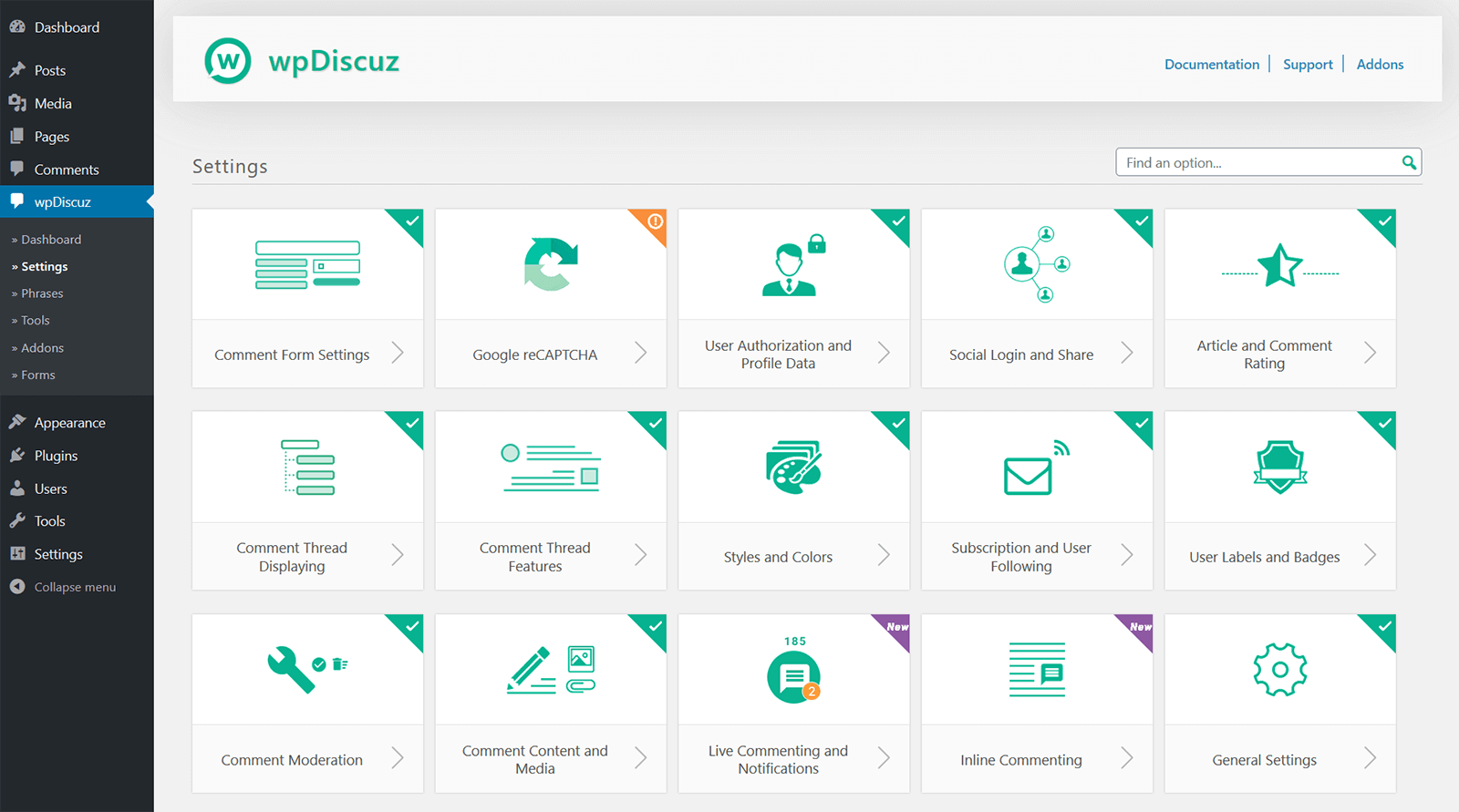
3. wpDiscuz
wpDiscuz est un plugin de commentaires pour WordPress qui offre une gamme de fonctionnalités avancées, y compris le vote positif et négatif de style Reddit. Il permet également aux utilisateurs de se connecter via les réseaux sociaux et donne aux propriétaires de sites la possibilité d'activer une "bulle de commentaires", qui informe les utilisateurs de votre site Web des nouveaux commentaires dès qu'ils sont publiés. Cela peut être un excellent moyen de stimuler l'engagement et de démontrer la popularité de votre site Web.
wpDiscuz vous donne également la possibilité d'intégrer des questions et des commentaires dans un message, afin que les commentateurs puissent fournir des commentaires immédiatement sans avoir à faire défiler jusqu'à la section des commentaires.
Fonctionnalités clés de wpDiscuz :
- Chargement paresseux Ajax, qui accélère votre site.
- Mises à jour des commentaires en direct via la bulle de commentaires.
- Connexions sociales.
- Commentaire vote.
- Publiez des évaluations par étoiles.
- Tri des commentaires par nouveaux , anciens et les plus votés .
- La possibilité pour les utilisateurs de commenter sans créer de compte.
- La possibilité de diviser les longs commentaires avec un bouton Lire la suite.
- Options d'abonnement pour les lecteurs.
- Intégration avec Akismet.
- Prise en charge de Gravatar.
Avantages de wpDiscuz :
- wpDiscuz fournit une gamme de fonctionnalités avancées sans utiliser de système de commentaires externe - tous les paramètres de wpDiscuz peuvent être consultés et modifiés depuis votre tableau de bord WordPress.
- Il comprend trois styles de mise en page et peut être personnalisé avec CSS afin que votre section de commentaires reste sur la marque.
- La bulle de commentaires est un excellent moyen de stimuler l'engagement.
- Il prend en charge les sites Web multilingues et est conforme au RGPD.
Inconvénients de wpDiscuz :
- Il peut être compliqué de personnaliser l'apparence au-delà des trois modèles fournis.
Facilité d'utilisation:
wpDiscuz est facile à installer et possède une documentation claire. De plus, les développeurs de plugins offrent une assistance via un forum de support.
Tarification :
Le plugin de base est gratuit. Des extensions sont disponibles pour ajouter des fonctionnalités supplémentaires, dont le prix varie.
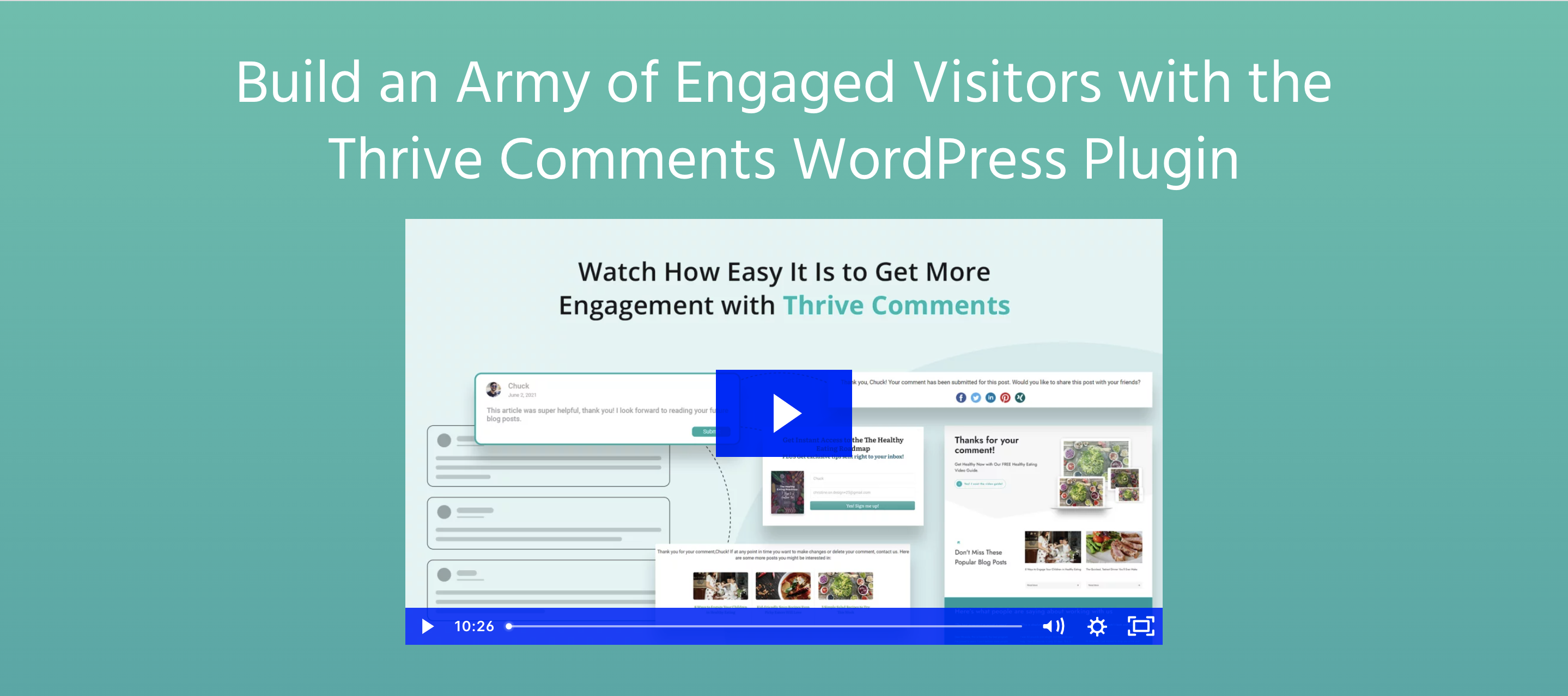
4. Commenter les commentaires
Thrive Comments est un plugin de commentaires WordPress qui remplace le système WordPress natif. Il incite à la discussion avec des « likes » et des badges pouvant être attribués aux contributeurs les plus fidèles.
Vous pouvez également utiliser les commentaires pour améliorer la génération de prospects en encourageant les visiteurs à créer un compte et à s'inscrire aux mises à jour, ou en redirigeant les commentateurs vers différentes pages après avoir laissé un commentaire.
Le plugin comprend également des fonctionnalités de style de médias sociaux, y compris le vote positif et négatif, et donne aux contributeurs la possibilité de partager leurs commentaires sur leurs propres profils de médias sociaux.
Principales caractéristiques de Thrive Comments :
- Stockage des commentaires directement sur votre site WordPress, vous gardez ainsi un contrôle total.
- Des badges qui sont attribués aux visiteurs en fonction de leur engagement.
- J'aime les commentaires et vote positif / négatif.
- Commentaires en vedette.
- Connexion sociale.
- Chargement paresseux.
- Un tableau de bord avec analyse des commentaires.
- La possibilité de déléguer des réponses à d'autres membres de votre équipe.
- Partage social.
- Options d'abonnement pour les visiteurs.
- Un filtre anti-spam intégré.
- Un personnalisateur de style.
Avantages de Thrive Commentaires :
- Le plugin vous permet d'inciter vos commentateurs avec des badges et des coupons.
- Il a des fonctionnalités telles que les plates-formes de médias sociaux populaires, y compris les likes de commentaires et les votes positifs/négatifs.
- Il fournit une suite de fonctionnalités de gestion des commentaires, y compris l'attribution des commentaires, qui pourraient être utiles pour ceux qui reçoivent un grand nombre de commentaires.
- Il permet à vos visiteurs de laisser facilement des commentaires via une connexion sociale et autorise les commentaires des invités.
Inconvénients de Thrive Commentaires :
- Il n'est disponible qu'en tant que plugin premium, et il n'y a aucun moyen de l'essayer avant de l'acheter.
- Certaines fonctionnalités de génération de leads nécessitent un abonnement Thrive Leads, ce qui augmente le coût.
Facilité d'utilisation:
Le plugin a une interface intuitive et est facile à installer. De plus, Thrive fournit une documentation détaillée et vous pouvez également soumettre des tickets d'assistance à l'équipe Thrive Themes.
Tarification :
Thrive Comments coûte 47 $ par an. Les fonctionnalités de génération de leads nécessitent Thrive Leads, qui coûte 97 $ par an.
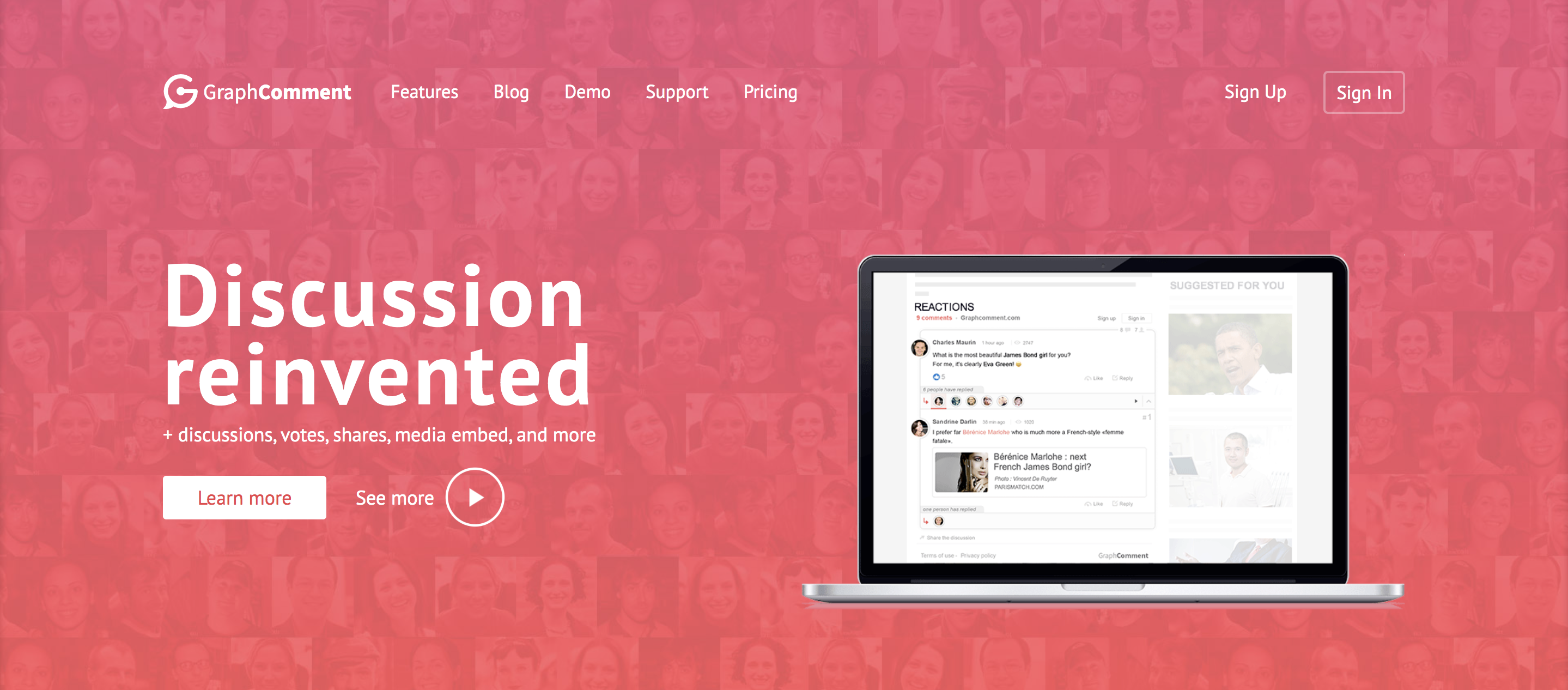
5. GraphiqueCommentaire
GraphComment est un plugin de commentaires WordPress qui remplace le système de commentaires par défaut par son interface Bubble Flow. Cela fait ressembler votre section de commentaires à un forum, où les visiteurs de votre site peuvent naviguer à travers différents fils de discussion tout en réagissant et en aimant les commentaires individuels.
GraphComment affiche automatiquement les discussions les plus pertinentes en premier et permet aux contributeurs d'inclure des images et des GIF dans leurs commentaires. Il comprend également diverses façons d'engager vos visiteurs et d'encourager l'interaction, notamment des barres latérales de commentaires, des widgets, des badges et des profils d'utilisateurs.
Fonctionnalités clés de GraphComment :
- Un système de commentaires basé sur un fil de discussion appelé Bubble Flow.
- La possibilité d'informer les utilisateurs de nouveaux commentaires via des notifications push et pull ou par e-mail.
- Commentez les goûts et les réactions.
- Partage social.
- Connexion sociale.
- La possibilité d'ajouter des médias aux commentaires.
- Identification automatique des discussions les plus pertinentes.
- Widgets pour afficher les discussions récentes, les meilleures ou les plus populaires.
- Profils d'utilisateurs pour récompenser et montrer les contributions.
- Un personnalisateur d'apparence.
- Outils de modération des commentaires, y compris la définition de commentaires en vedette.
- Protection anti-spam intégrée.
- La possibilité d'importer des commentaires WordPress existants.
- Un tableau de bord analytique.
Avantages de GraphCommentaires :
- L'interface Bubble Flow permet aux visiteurs de naviguer facilement dans vos sections de commentaires, encourage la discussion et affiche automatiquement les commentaires les plus pertinents en premier.
- Des fonctionnalités telles que les commentaires, les réactions, le partage social, les profils d'utilisateurs et les badges aident à inspirer les commentaires et à créer un sentiment de communauté.
- Les visiteurs peuvent facilement partager des discussions sur les réseaux sociaux, ce qui pourrait aider à promouvoir votre contenu de manière organique.
Inconvénients de GraphComments :
- Les visiteurs doivent soit s'inscrire à un compte GraphComments, soit se connecter avec leur profil de réseau social pour commenter, ce qui peut rendre l'expérience moins conviviale que le système de commentaires WordPress natif.
- Certaines fonctionnalités, telles que les notifications push, l'éditorialisation et les commentaires épinglés, nécessitent un abonnement.
Facilité d'utilisation:
Le plugin s'intègre bien à WordPress, mais le nombre de fonctionnalités peut être écrasant. Il dispose d'une documentation complète et d'un forum de support pour les utilisateurs gratuits. Les utilisateurs Premium peuvent soumettre des tickets d'assistance.
Tarification :
Une version gratuite du plugin est disponible. Les plans Premium – qui incluent des fonctionnalités supplémentaires telles que les notifications push, les alertes de mots clés, les connexions d'authentification unique (SSO), la personnalisation de l'apparence et les commentaires épinglés / en vedette – commencent à 7 $ par mois.
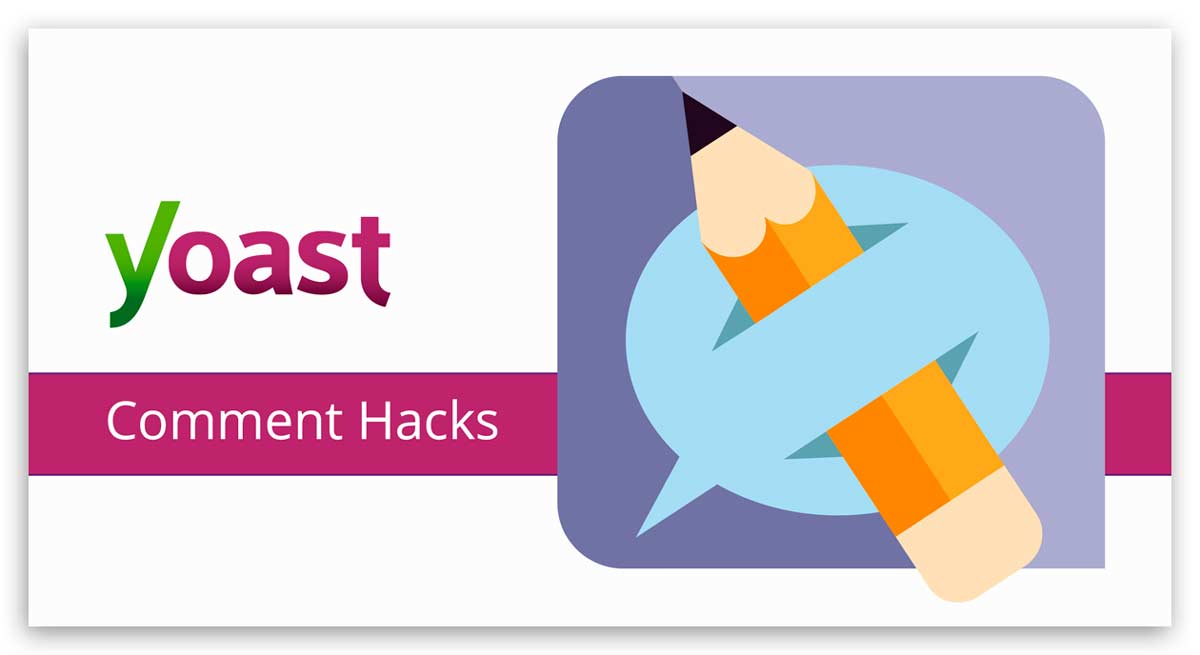
6. Hacks de commentaires Yoast
Yoast Comment Hacks se concentre sur la modification du système de commentaires natif de WordPress, en ajoutant des fonctionnalités pour vous aider à gérer et à modérer les commentaires. De plus, le plugin vous permet de générer un engagement plus profond avec vos visiteurs en redirigeant les nouveaux commentateurs vers une page de remerciement, en modifiant l'e-mail de notification de commentaire par défaut et en vous permettant d'envoyer des e-mails aux commentateurs depuis votre tableau de bord des commentaires WordPress.
Principales caractéristiques de Yoast Comment Hacks :
- E-mails de notification de commentaires personnalisés.
- La possibilité d'interdire les commentaires en dessous ou au-dessus d'une certaine longueur de mot.
- Redirections pour les nouveaux commentateurs.
- La possibilité de modifier les paramètres d'imbrication des commentaires.
- La possibilité d'envoyer des e-mails à des commentateurs individuels ou à tous les commentateurs d'un message.
Avantages des piratages de commentaires Yoast :
- Le plugin conserve le système de commentaires natif de WordPress, ce qui signifie que les plugins anti-spam tels que Jetpack Anti-spam et Akismet fonctionneront toujours.
- Il ajoute plusieurs fonctionnalités utiles pour vous aider à interagir avec vos commentateurs.
Inconvénients des piratages de commentaires Yoast :
- Le plugin n'offre qu'un petit nombre de fonctionnalités supplémentaires.
- Il ne permet pas les connexions sociales ou le partage social.
Facilité d'utilisation:
La documentation est limitée et le développeur n'est pas actif sur le forum de support du plugin.
Tarification :
Yoast Comment Hacks est gratuit.
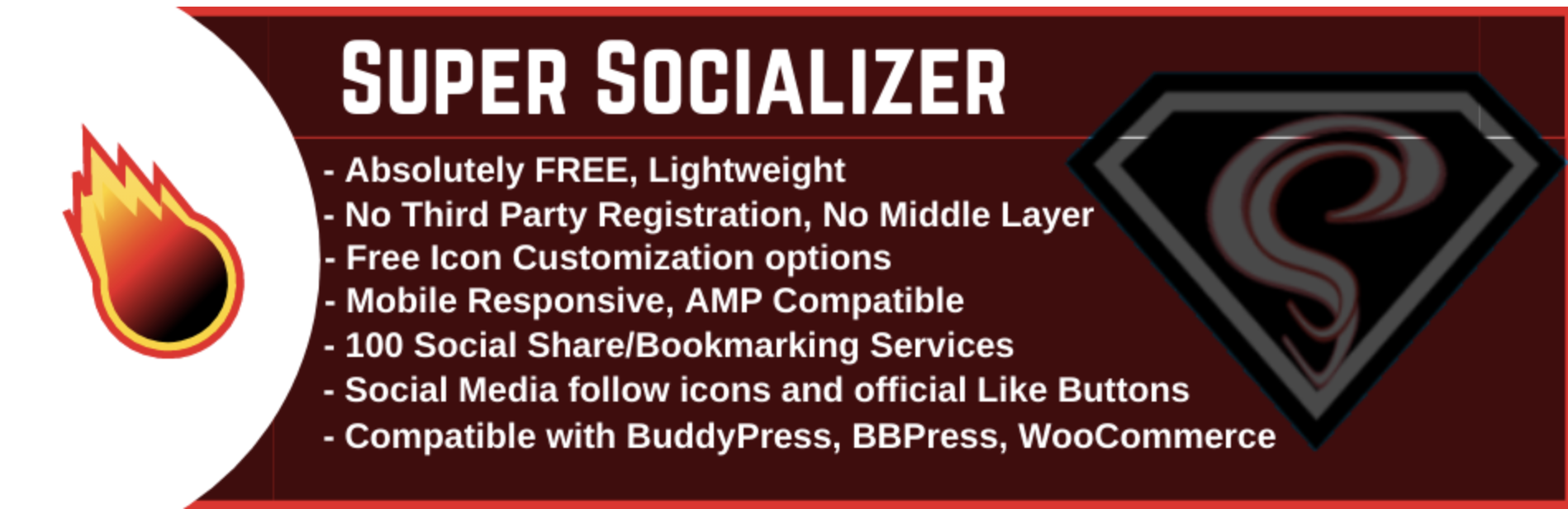
7. Super socialisateur
Super Socializer est un plugin de commentaires WordPress axé sur l'amélioration de votre section de commentaires avec des fonctionnalités de partage social et de connexion sociale. Il prend en charge une variété de réseaux sociaux et est compatible avec plusieurs plugins de forum, ainsi que WooCommerce. Il fournit d'autres fonctionnalités utiles pour aider les utilisateurs à s'engager, notamment en encourageant les visiteurs à vous suivre sur les réseaux sociaux.
Super Socializer synchronisera également les informations de base de votre commentateur sur votre site Web à partir de son compte de réseau social, y compris sa photo de profil. Il peut également approuver automatiquement les commentaires des visiteurs qui se sont connectés via leurs comptes de médias sociaux.
Principales caractéristiques de Super Socializer :
- Un outil de connexion sociale qui prend en charge 24 réseaux, dont Facebook, Instagram, Google, Linkedin, Twitter, Windows Live (Microsoft), WordPress.com, Disqus, Reddit et d'autres plateformes populaires.
- Partage rapide sur environ 100 réseaux sociaux différents.
- Les médias sociaux suivent les icônes.
- Le partage compte.
- La possibilité de synchroniser les données de profil des médias sociaux avec votre site Web.
- Approbation automatique des commentaires de ceux qui se connectent avec un profil de réseau social.
- Options de personnalisation intégrées.
- Compatibilité avec une large gamme de plugins, notamment Jetpack Anti-spam, Akismet, WooCommerce et BuddyPress.
Avantages de Super Socializer :
- Le plugin prend en charge de nombreux réseaux de médias sociaux différents pour la connexion et le partage sociaux.
- Il est construit sur le système de commentaires natif de WordPress, il s'intègre donc avec des plugins populaires tels que Akismet et Jetpack Anti-spam.
- Le plugin offre des fonctionnalités supplémentaires, notamment la connexion sociale et l'inscription à WooCommerce.
Inconvénients de Super Socializer :
- L'objectif principal du plugin est la connexion et le partage sociaux, ce qui signifie qu'il n'offre pas de fonctionnalités supplémentaires telles que les commentaires, les votes ou les badges.
- Cela peut nécessiter des ajustements CSS personnalisés pour s'intégrer visuellement au reste de votre site.
Facilité d'utilisation:
Le plugin est facile à installer et à activer. Une documentation détaillée est fournie et une page de fans Facebook active fournit une assistance.
Tarification :
Super Socializer est un plugin de commentaire WordPress gratuit. Plusieurs modules complémentaires sont disponibles moyennant des frais.
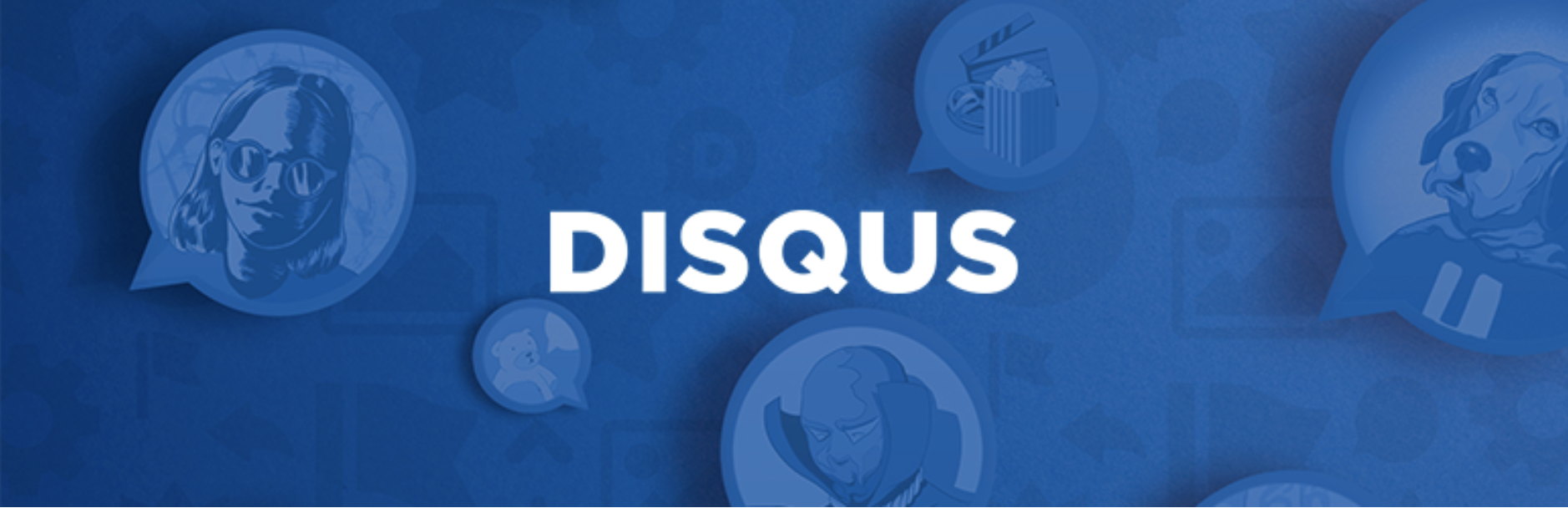
8. Disques
Disqus est un plugin de commentaires WordPress qui remplace complètement le système de commentaires WordPress natif par le sien. Il propose des fils de commentaires, des réactions et la possibilité pour les utilisateurs de se mentionner dans leurs commentaires. Disqus will also recommend other content on your website to your visitors, and will help your comment section stay on-brand by automatically adapting to your website design.
Key features of Disqus:
- Off-site comment storage, which can help with site speed.
- Monetization options to help you generate revenue.
- Social media login.
- The ability for visitors to react to each other's comments.
- An analytics dashboard for measuring the level of engagement on your site.
- Automatic spam protection.
- Content recommendations for visitors.
Pros of Disqus:
- The plugin offers features to increase engagement, such as mentions, reactions, and content recommendations.
- Readers can comment via social logins or a Disqus account, which is useful if they don't want to create a separate login for your site.
- Commenters can receive notifications about replies to their comments.
- The plugin automatically changes the appearance of your comment section to match your site design.
Cons of Disqus:
- Disqus uses your readers' comments to help build an advertising profile, which they then sell to companies to target ads at your readers.
- By default, Disqus will show ads in your comment section.
- The plugin requires users to register with Disqus if they choose not to log in via social media, creating more friction for your site visitors than the native WordPress comment system.
- Without using an additional plugin, such as Disqus Conditional Load, it can slow down your website.
- While Disqus is still actively developed, the plugin that enables you to use Disqus on your WordPress website hasn't been tested with the three most recent major WordPress versions. This indicates that the developer may not be maintaining it.
Ease of use:
Some of the advanced features of Disqus require you to log in to Disqus.com. This means that the plugin is not as easy to use as others, since you can't manage all features from within your WordPress dashboard.
Tarification
There's an ad-supported, free version of Disqus with basic features. Disqus Plus starts at $11 a month.
Frequently asked questions about WordPress comments
Can you add comments to posts?
Oui. Comments are enabled by default for posts within WordPress. Your visitors will find a comment section at the end of each post, which contains a form for them to submit their comments.
You can leave your own comment on a post by going to the post on your website and scrolling down to the comment section. If you're not logged in, you may be able to leave a comment as a guest if this option is enabled on your site in Settings → Discussion.

If you're already logged in, you can type your comment without entering any other details. If you're logged in as an admin, your comments will be automatically approved and will display in the post's comment section immediately.
Can you add comments to custom post types?
You can add comments to custom post types, but this sometimes requires the use of an additional plugin. The default WordPress comment system may be automatically enabled depending on how the custom post types are set up. If it's not, you can use a plugin such as Custom Post Type UI to enable comments.
Some comment plugins, including wpDiscuz, also allow you to enable comments for custom post types.
Can you add comments to pages?
As pages and posts are generally used for different purposes, WordPress does not enable comments on pages by default. However, you'll also find discussion settings in the WordPress editor when editing pages, meaning you can enable comments on specific pages of your WordPress website.
In the page editor, scroll down to Discussion and click the caret on the right to reveal the discussion options. Check the box next to Allow comments , then click the Update button at the top of the page. Comments will now be enabled on your page.
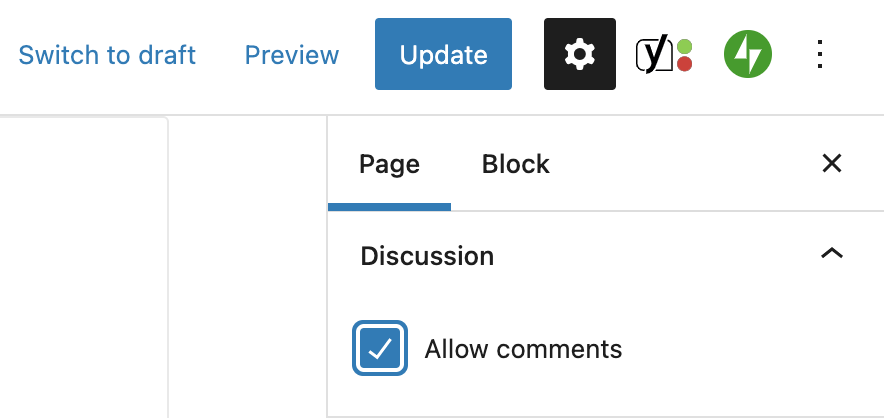
Can you delete WordPress comments in bulk?
You can delete WordPress comments in bulk through several different methods, depending on the number of comments you want to delete.
If you want to delete just a few WordPress comments, you can go to the comment section in your WordPress dashboard and select the checkbox next to the ones you wish to remove.
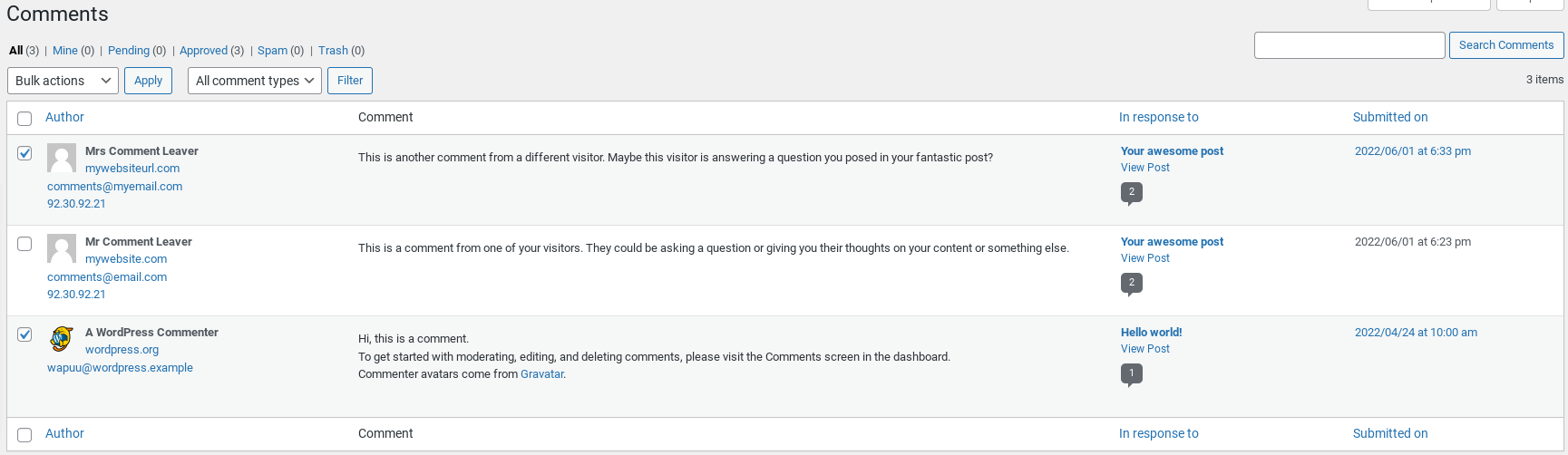
You can then select Move to Trash from the Bulk actions dropdown and click Apply . This will move the selected comments to the trash.
If you have a large number of comments that need to be removed or you would like to remove all comments from your WordPress site, you can achieve this by using a plugin such as Delete All Comments of WordPress. It's important to note that deleting all comments in this way is irreversible, and you should make a backup of your WordPress site before you use the plugin.
Can you move comments from one post to another?
You can move or copy WordPress comments from one post to another using a plugin, such as 'Copy or Move Comments.'
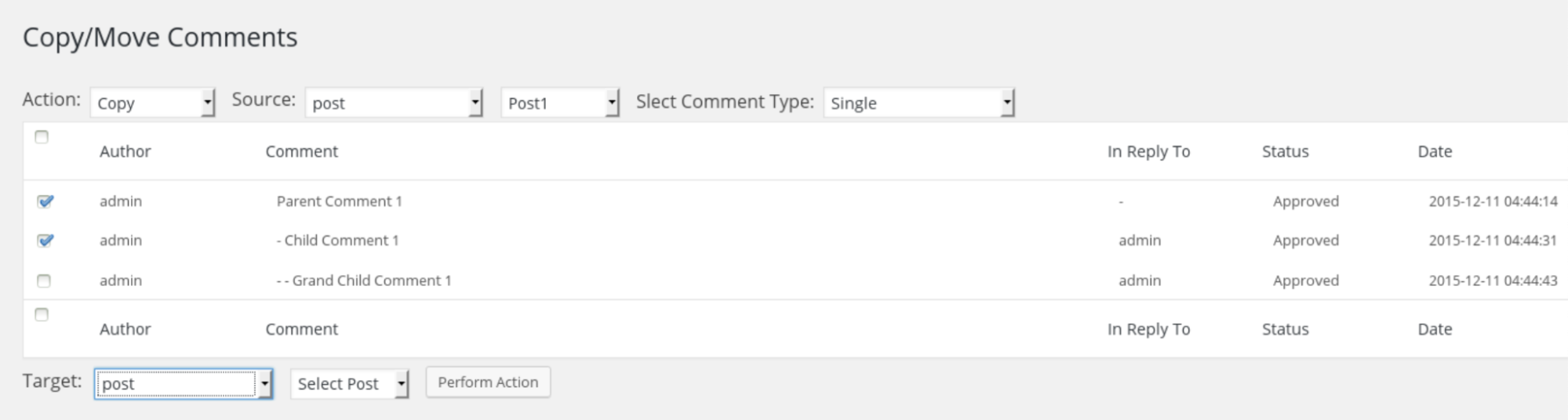
This tool provides a simple, free, and reliable way to copy or move comments from one post to another on your WordPress site. Make sure to back up your site before copying, moving, or deleting any comments in case you encounter problems.
Can comments be used for voting purposes?
You can enable voting in your WordPress comments by using a plugin. Many of the plugins mentioned earlier allow users to vote on other users' comments. For example, Jetpack Comments allows you to enable Facebook-style likes, whereas wpDiscuz and Thrive Comments extend this further by allowing Reddit-style upvoting/downvoting.
Les commentaires peuvent-ils être utilisés pour des critiques et des témoignages avec une note d'étoiles ?
Les outils de commerce électronique tels que WooCommerce offrent des avis et des évaluations par étoiles, permettant à vos visiteurs d'évaluer les produits et de laisser des avis. D'autres plugins, comme Site Reviews et WP Customer Reviews, offrent cette fonctionnalité pour toute publication ou page de votre site Web, y compris les types de publication personnalisés. Des plugins premium tels que Stars Testimonials Pro et Strong Testimonials Pro peuvent également être utilisés pour permettre à vos visiteurs de laisser des témoignages.
